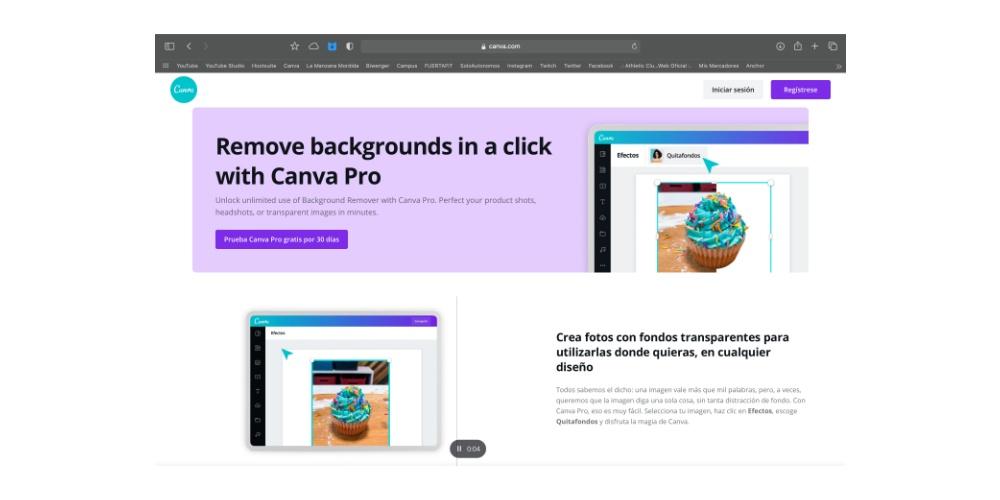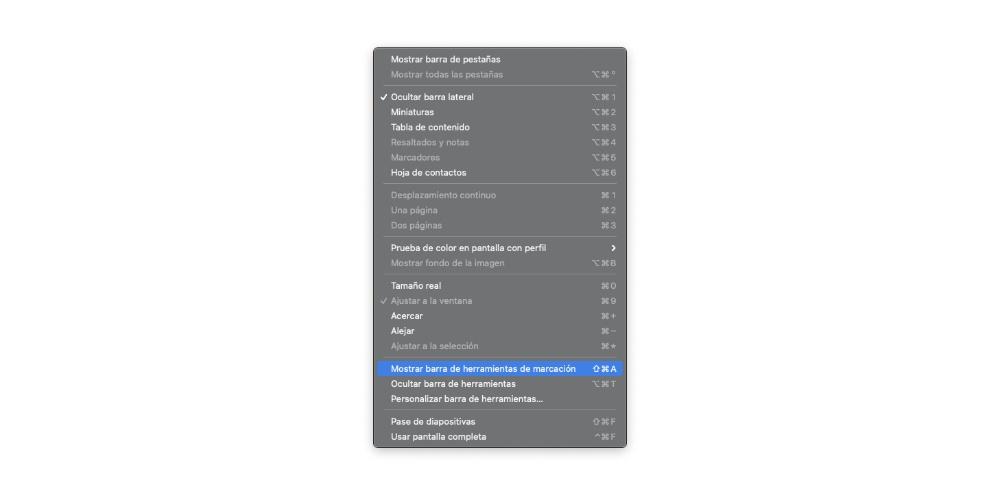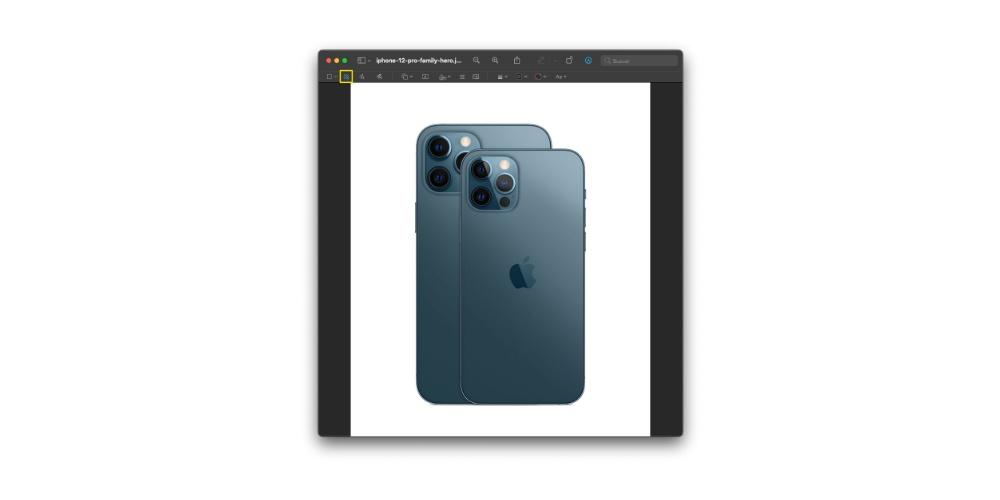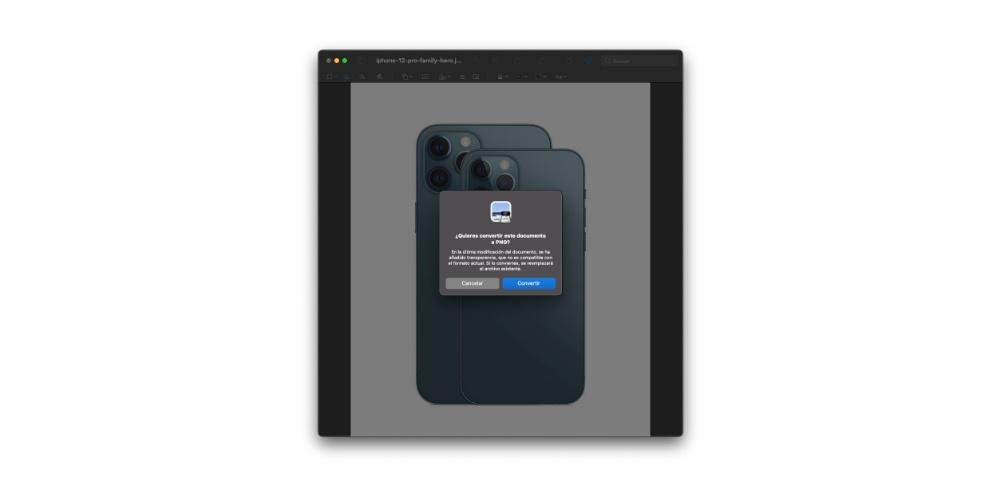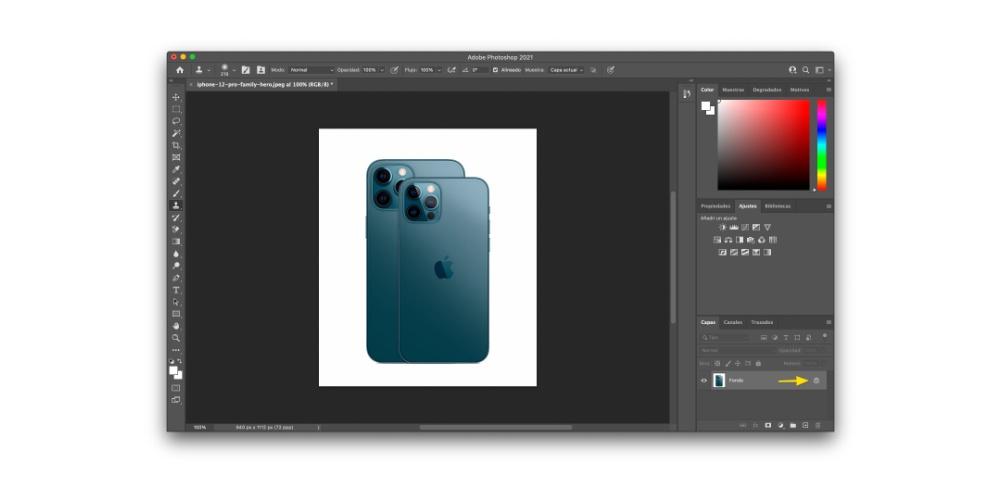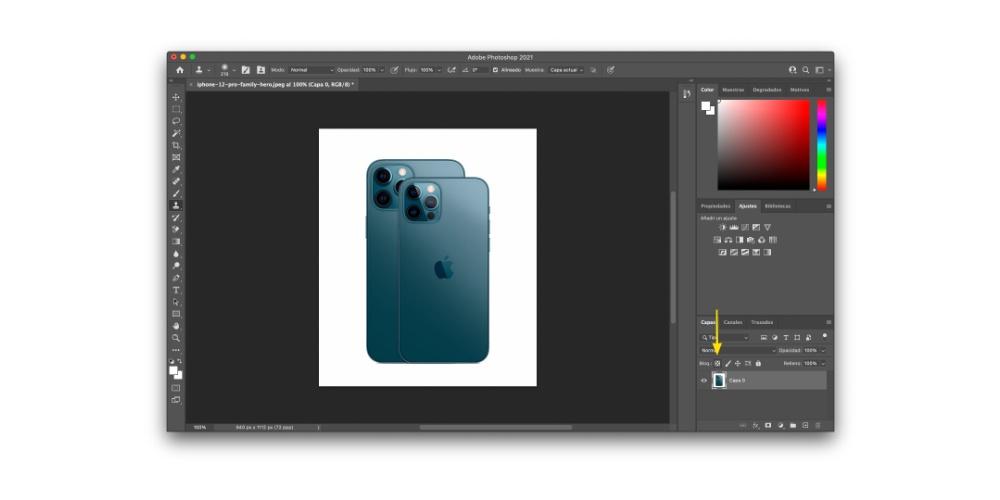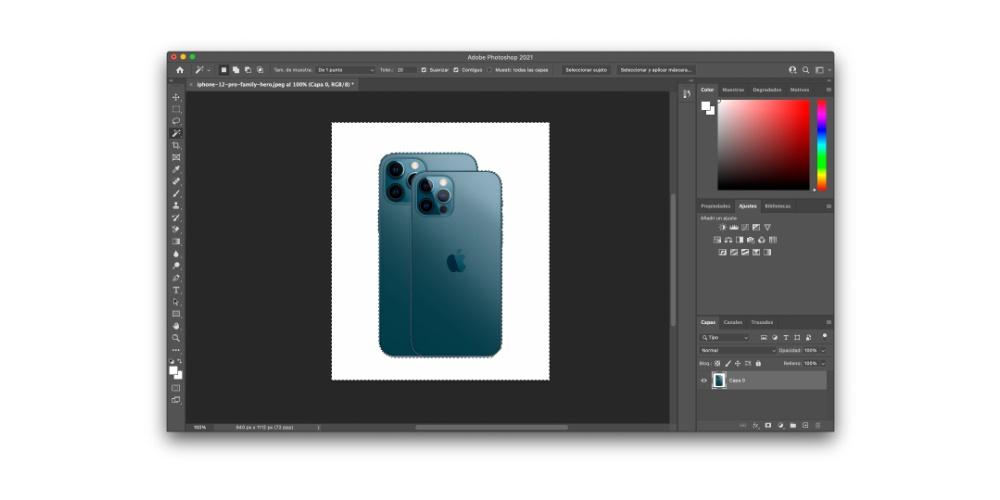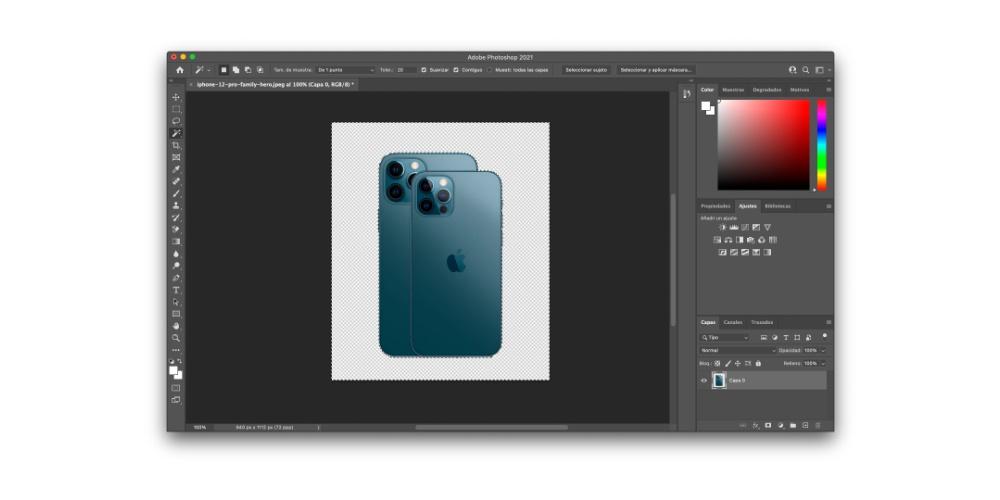Certamente, em muitas ocasiões, você teve a necessidade de remover o fundo de uma imagem. Bem, se você tem um Mac neste post vamos dizer como você pode fazer isso com diferentes ferramentas e aplicativos. Você ficará surpreso com o quão fácil e simples é realizar uma ação que à primeira vista parece complicada. Continue lendo que contamos tudo a você.
Aspectos que você deve levar em consideração
Antes de entrarmos plenamente no processo utilizando diferentes ferramentas e aplicativos, temos que falar sobre um aspecto fundamental para podermos realizar esta ação de forma satisfatória. O facto de eliminar o fundo de uma imagem que normalmente é de cor fixa consiste em seleccionar esta cor para que o referido programa ou ferramenta a identifique e elimine da imagem.

Para que esta seleção seja feita corretamente você tem que levar em consideração tolerância . Esta é a diferença entre a amostra de cor e o padrão, ou seja, a diferença entre a cor de fundo que você selecionou e o resto da imagem. Escolhendo uma tolerância adequada o que você vai conseguir é que o recorte da imagem é muito mais preciso e portanto o resultado é o melhor possível. Nas ferramentas e aplicativos dos quais falaremos a seguir, essa tolerância pode ser configurada de diferentes maneiras.
Remova o fundo sem instalar nada
Certamente quando você entrou neste post para encontrar a maneira mais fácil de remover o fundo de uma imagem, você pensou que deveria instalar um aplicativo que permitisse realizar esta ação. A realidade é que existem vários aplicativos que permitem que você faça isso, no entanto, se tudo o que você quiser é remover o fundo de uma imagem, AppleO próprio computador da empresa possui uma ferramenta nativa que permite que você faça isso.

Esta aplicação é Pré-visualização, o mesmo aplicativo que um documento PDF sempre que você seleciona abre uma imagem no seu Mac. Com ele você pode remover o fundo de uma imagem em apenas alguns segundos realizando uma série de etapas muito fáceis de realizar. Eles são os seguintes.
- Abra a imagem com visualização.
- Clique em "Visualizar".
- Clique ” Mostrar barra de ferramentas de marcação . "
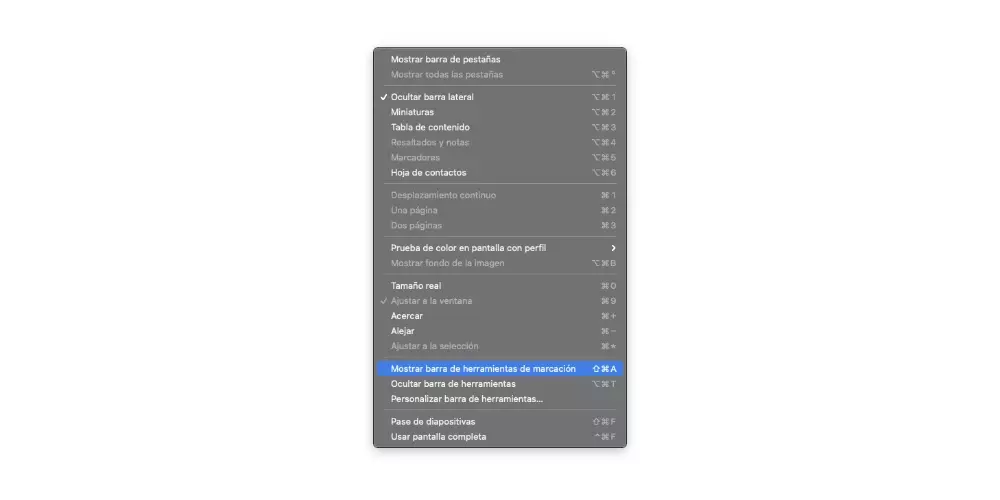
- Clique no “Alfa Instantâneo” ferramenta.
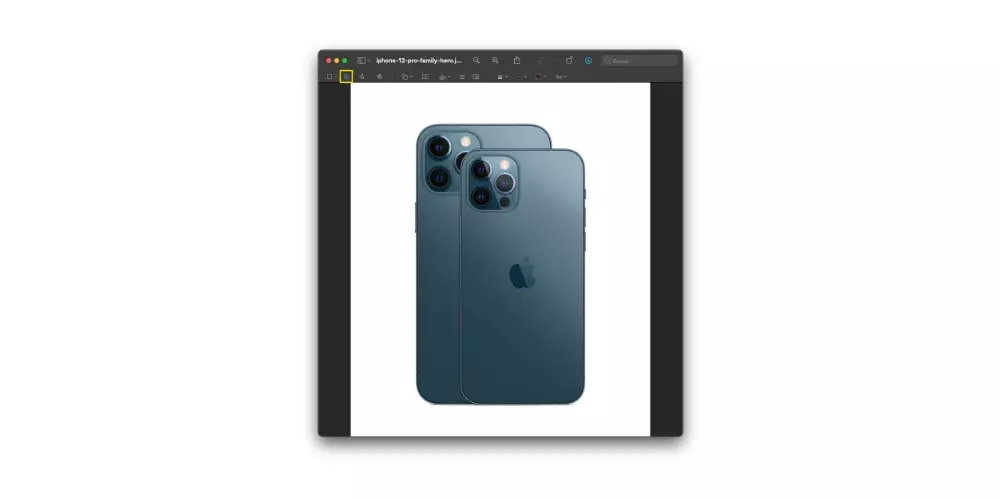
- Selecionar o fundo e arraste o cursor até que a cor vermelha se sobreponha ao plano de fundo que você deseja remover. Desta forma, você está definindo a tolerância.
- Clique em " Editar ”E depois "Excluir".
- Você receberá uma mensagem para confirmar que deseja converter a imagem para png. Clique em " Converter ".
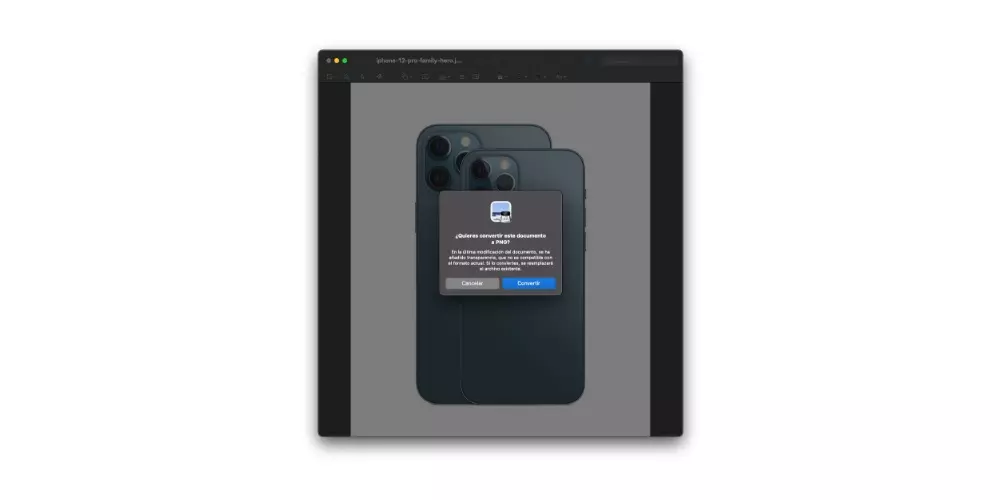
- Você já tem sua imagem sem fundo disponível em formato png.
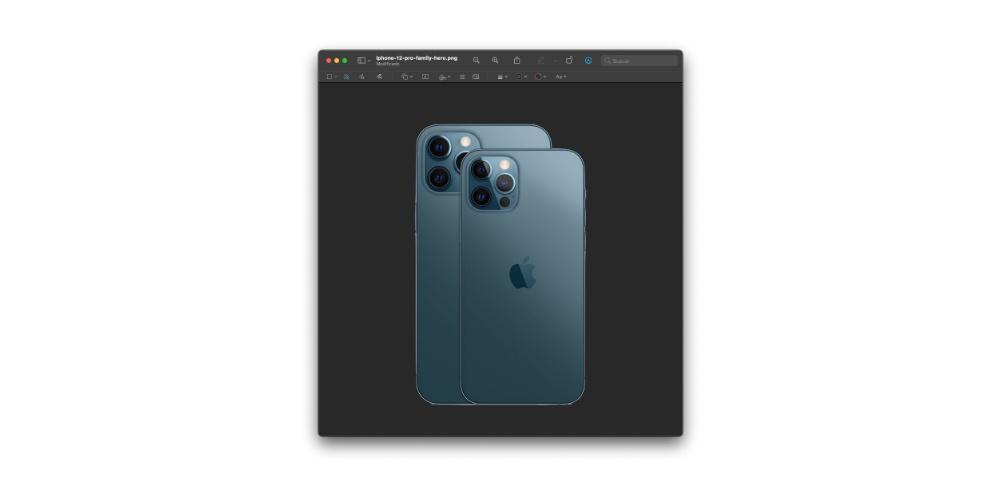
Use esses aplicativos profissionais
Como mencionamos antes, tanto na App Store quanto na Internet existem muitos aplicativos de edição de fotos profissionais que permitem que você execute essa ação. Nesse caso, falaremos sobre dois dos mais populares e que funcionam melhor no macOS. Além disso, como você pode ver abaixo, os passos que você deve seguir são muito simples.
Photoshop
Se você gosta do mundo da edição fotográfica, com certeza em algum momento ou outro já ouviu o nome deste aplicativo, pois é um dos mais usados por todos os profissionais do setor. Para ser capaz de usar Photoshop terá que passar pelo checkout, mas vale muito a pena se for utilizá-lo com certa frequência, pois possui uma quantidade e variedade enorme de ferramentas que lhe permitirão realizar praticamente qualquer ideia.
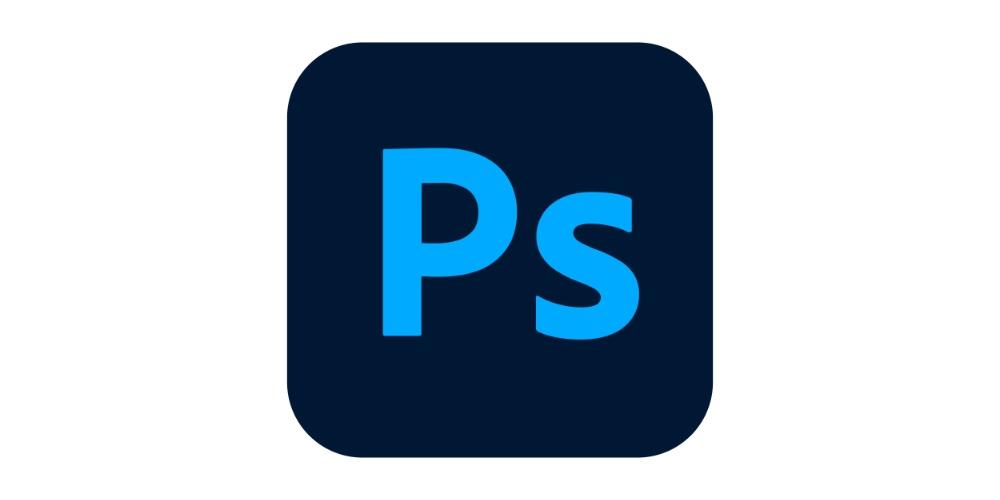
Obviamente, uma dessas ferramentas ou funções que o Photoshop oferece para os usuários é ser capaz de elimine o fundo de uma fotografia deixar apenas o objeto ou pessoa que se deseja obter, obtendo assim uma imagem em formato png, ou seja, com o fundo transparente. Os passos que você deve seguir no Photoshop para conseguir isso são realmente simples e, uma vez que você os tenha desobstruído, você só terá que investir alguns segundos. Você os tem abaixo.
- Abra a imagem no Photoshop.
- Desbloqueie o camada de imagem clicando no cadeado que aparece ao lado dela no canto inferior direito da tela.
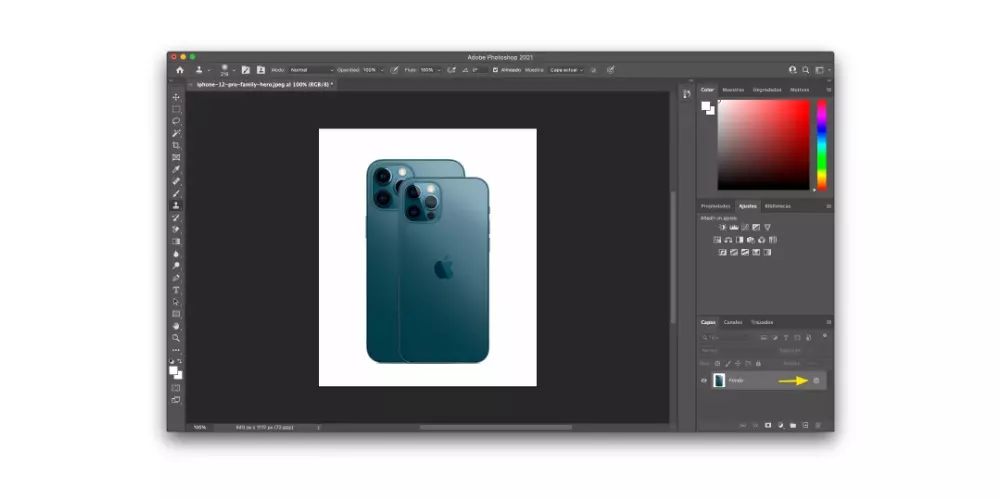
- Bloqueie a transparência por clicando no ícone quadrado com diamantes.

- Selecione os mágica varinha da barra de ferramentas.
- Clique com a varinha mágica na parte inferior da imagem, você pode variar a tolerância no menu superior onde diz “Toler”.

- Mantenha pressionada a fn e também pressione a Apagar chave.
- Neste momento você terá sua imagem sem fundo, agora você só precisa exportar para poder usá-lo.
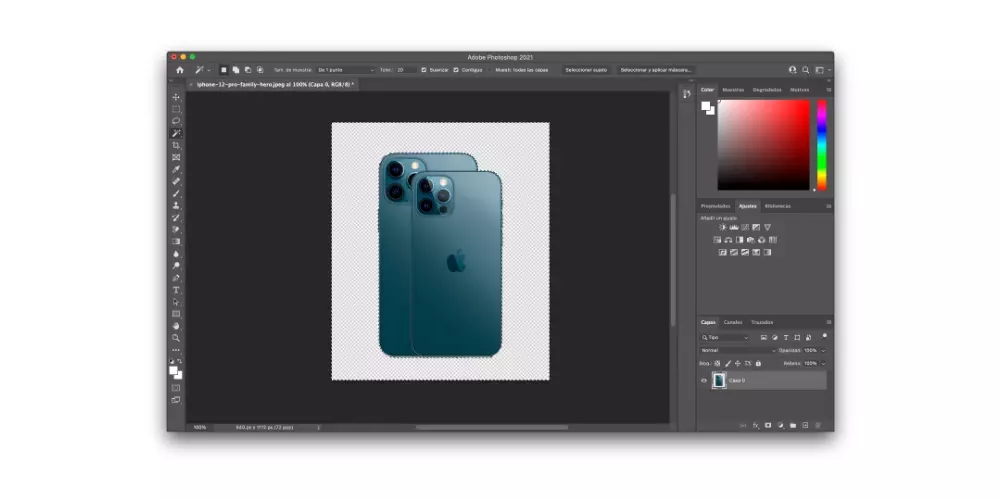
Pixelmator
![]()
Como poderia ser de outra forma, a empresa Cupertino também desenvolveu diversos aplicativos de edição de fotos profissionais. Um deles é o Pixelmator. Este aplicativo tem clientes poderoso ferramentas , embora sem atingir o nível do Photoshop, ou por exemplo, de seu irmão mais velho, Pixelmator Pro, mas tem a função, ou ferramenta, que lhe permitirá eliminar o fundo de uma imagem. Para isso, basta seguir os passos que indicamos a seguir.
- Abra a imagem no Pixelmator.
- Na barra de ferramentas, escolha o mágica varinha .
- Com a varinha mágica selecionada, clique no fundo da imagem e querido para variar a tolerância até que a seleção seja a que deseja obter.
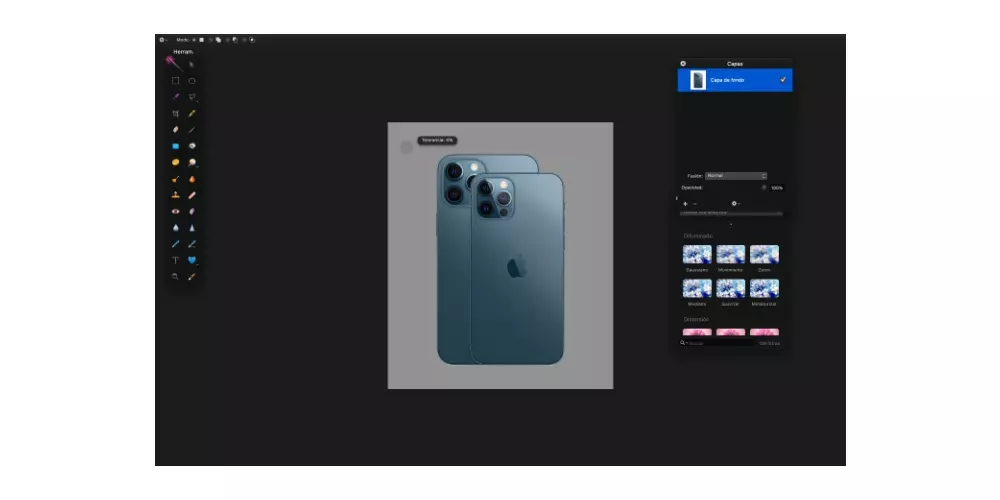
- Depois de selecionar o plano de fundo, pressione o Apagar tecla para apagá-lo.
- Você já tem sua imagem sem fundo, agora só precisa exportar como um arquivo png para poder usá-lo com o fundo transparente.
![]()
Você também pode fazer isso pela web
Muitos usuários preferem usar soluções web antes de instalar um aplicativo, principalmente se o uso for pontual, para outros a motivação é economizar espaço de armazenamento no computador, já que alguns modelos de Mac não têm espaço suficiente. Independentemente do motivo pelo qual você prefere usar uma página da web para eliminar o fundo de suas imagens, a seguir iremos expor uma série de alternativas realmente úteis que o ajudarão muito a conseguir o que deseja.
Obtenha um editor completo sem instalar nada
Felizmente para muitos usuários, hoje existem soluções profissionais para praticamente qualquer tarefa, e este caso não seria uma exceção. Existem diferente sites que oferecem editores de fotos realmente avançados e que pouco têm a invejar outras aplicações profissionais do setor. A seguir vamos deixar várias alternativas que, claro, oferecem a ferramenta para poder eliminar o fundo de suas imagens.
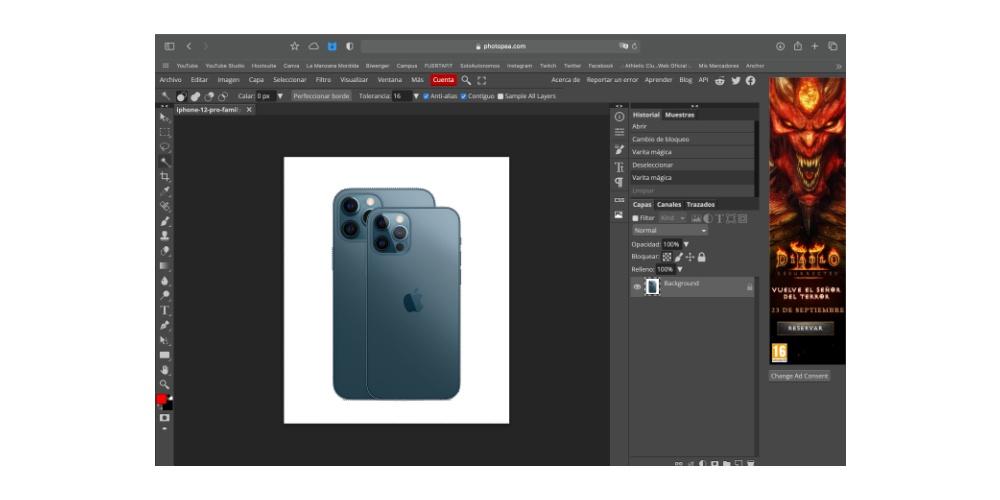
Você quer tudo em um clipe? Use essas páginas da web
Como mencionamos antes, hoje existem soluções profissionais para praticamente tudo, mas também existem simples soluções para realizar praticamente qualquer tarefa. A seguir, vamos expor a você uma série de páginas da web que permitem transformar sua imagem com fundo em uma imagem sem fundo com apenas um clique. Na verdade, você só precisa se preocupar em escolher a imagem que deseja, o resto é feito por todas essas fantásticas ferramentas. Eles são os seguintes.